
Microsoft Windows Phone operētājsistēmai jābūt viegli lietojamai. Sākuma ekrāns, Microsoft iPhone sākuma ekrāna versija, ir piepildīts ar flīzēm, kas parāda atbilstošu informāciju, lai lietotāji faktiski nebūtu jādurē un neizmanto visbiežāk lietotās lietotnes. Cortana, Windows Phone personīgais asistents, ļauj spēlēt konkrētu dziesmu, atveriet lietotni vai iegūt visjaunāko laika un sporta informāciju. Pat ar šīm funkcijām un vēl vairāk, jums būs nepieciešams atiestatīt Windows Phone. Tas attiecas arī uz iPhone un ierīcēm, kurās darbojas arī Google Android operētājsistēma.
Dažreiz tas ir Windows Phone Store, kas atsakās darboties pareizi. Windows Phone atiestatīšana varētu atbrīvoties no “Resuming” kļūdas, kas skāra lietotāju ierīces, kuras arī mainīja bloķēšanas ekrānu.

Pirms veicat atiestatīšanu savā Windows tālrunī, jums jāzina pamati. Pirmkārt, pastāv atšķirība starp Windows Phone atiestatīšanu un Windows Phone restartēšanu. Windows Phone restartēšana ir lieliska iespēja, ja redzat konsekventu problēmu, taču problēma ir mazāka, ja lietojumprogramma nedarbojas pareizi. Lai restartētu Windows tālruni, vienkārši turiet ieslēgšanas / izslēgšanas pogu uz leju un pēc tam aizveriet bloķēšanas ekrāna toni, kas parādās ekrānā. Veicot restartēšanu, nekādā veidā netraucē jūsu lietotnes vai dati. Šī iemesla dēļ vienmēr ir ieteicams restartēt Windows Phone, lai novērstu kļūdu pirms to atiestatīšanas.
Pirms atiestatāt Windows Phone, pievienojiet Windows tālruni un dublējiet mūziku un videoklipus. Ir laba ideja, lai arī dublētu savus attēlus, bet, ja konfigurējāt OneDrive, jūsu Windows Phone jau to dara jums automātiski. Nekādā gadījumā nesāciet atiestatīt Windows tālruni, kamēr tam ir zems akumulatora uzlādes līmenis. Faktiski, pievienojiet Windows tālruni pirms sākat atiestatīšanas procesu. Ja atiestatīšanas laikā jūsu Windows Phone akumulators mirst, var sagaidīt, ka tālrunim, uz kura tas ir ieslēgts, būs jānosūta serviss. Neatgrieziet stūri, atrodiet lādētāju un pievienojiet ierīci tagad.
Sāksim.
Ieslēdziet Windows tālruni, nospiežot jauda poga.
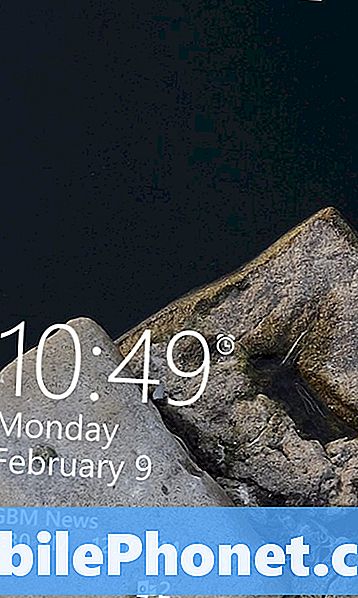
Atbloķēt ierīci, pavelciet uz augšu bloķēšanas ekrānā. Šajā brīdī jums var lūgt ievadīt PIN kodu, ja esat jau to piešķīris ierīcei. Ievadiet to tagad.
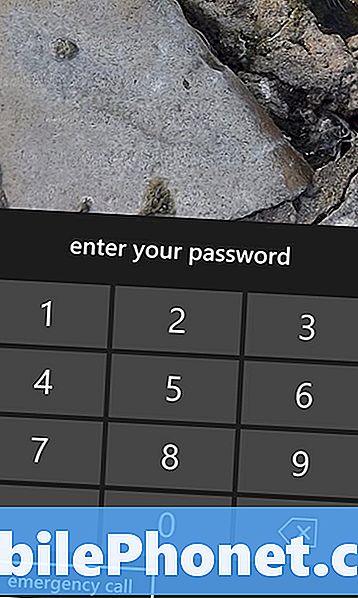
Laipni lūdzam Windows Phone sākuma ekrānā, bez šaubām, ka šeit jau daudz laika pavadījāt. Iespējams, esat pārkārtojis savas lietotnes un pievienojis vairāk savam sākuma ekrānam. Lai atiestatītu Windows tālruni, jums ir jāatver lietotne Iestatījumi. Iespējams, esat pievienojis iestatījumu lietotnei sākuma ekrānā. Meklējiet cilni Live Tile (Iestatījums). Tāpat kā attēlā zemāk.
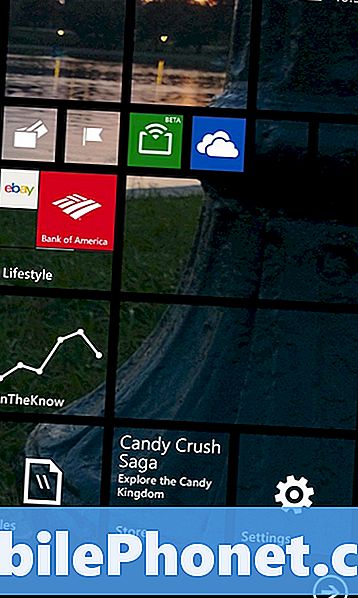
Ko jūs darāt, ja jums nav iestatījumu lietotnes, kas pievienota jūsu sākuma ekrānam? Jūs vēlaties to atrast savā ierīcē instalēto lietotņu sarakstā. Novietojiet pirkstu labajā displeja malā un velciet pa labi, lai atklātu instalēto lietotņu sarakstu. Starta ekrāna apakšdaļā ir arī bultiņa, lai piekļūtu šai informācijai.
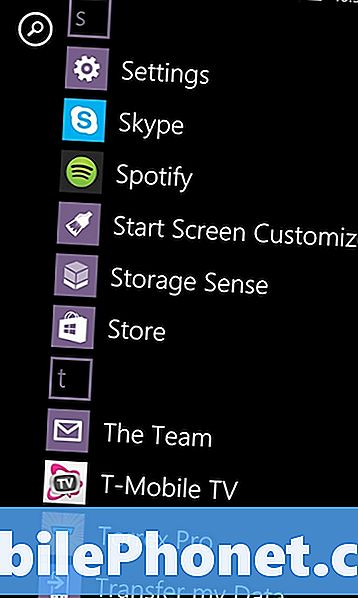
Visas lietotnes ir uzskaitītas alfabētiskā secībā. Pieskarieties Iestatījumi.
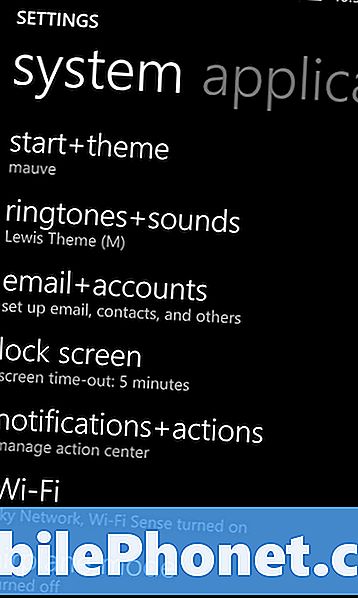
Ekrānā Iestatījumi ritiniet uz leju Sistēma iestatījumu apgabalā, līdz atrodat Par. Mūsu piemērā informācija tiek parādīta tieši pēc tālruņa atjaunināšanas. Lielākajā daļā Windows tālruņu tā ir pēdējā iestatījumu opcija sadaļā Sistēma. Microsoft Mobile un Nokia tālruņos tas ir norādīts tieši pirms Nokia konta. Pieskarieties About.
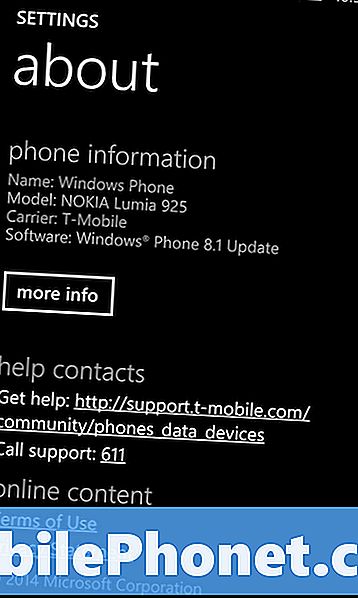
Ritiniet lejupielādi un pieskarieties Tālruņa atiestatīšana poga.
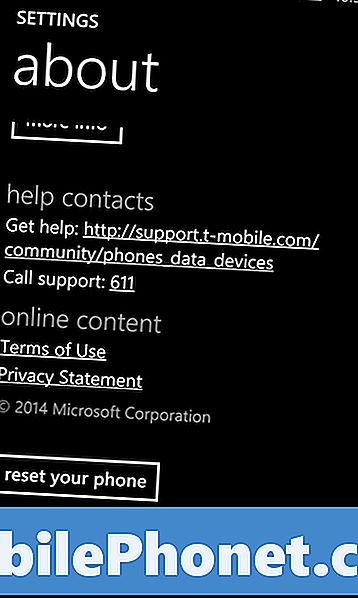
Tagad pieskarieties Jā ja esat pilnīgi pārliecināts, ka vēlaties dzēst visu no sava Windows tālruņa. Atkal, tas atstās jūs ar pilnīgi tukšu Windows Phone bez kontaktiem, pamata iestatījumiem, bez lietotnēm un mūzikas.
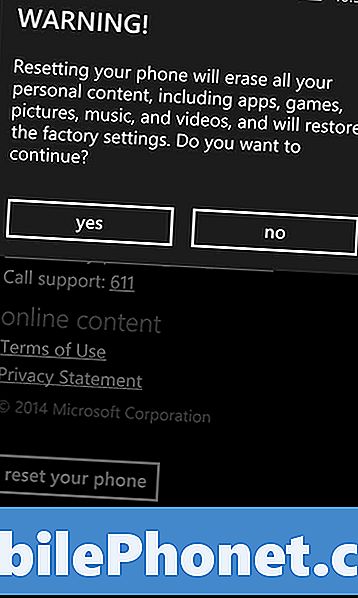
Tas nenozīmē, ka jūs nevarat viegli iegūt šīs lietas. Kad izveidojat kontaktu ar Windows Phone, tas tiek saglabāts jūsu Microsoft kontā. Microsoft atbalsta arī visas instalētās lietotnes un e-pasta kontus, bet ne to paroles. Kamēr sākat iestatīšanas procesu, tik ilgi, kamēr esat izveidojis savienojumu ar internetu, jūs pēc tam, kad pēc atiestatīšanas atkārtoti pievienojat savu Microsoft kontu, saņemsiet visu atpakaļ.
Windows Phone 8.1 instalēs lietojumprogrammas, kas jums bija dublēšanas laikā automātiski pēc atiestatīšanas, bet ne visas no tām. Lietojumprogrammas, kas ir izvilktas no Windows veikala, neatgriezīsies savā ierīcē. Tā ir taisnība, pat ja jūs par tiem samaksājāt. Ir svarīgi arī atcerēties, ka Xbox operētājsistēmā Windows tālruņu spēles netiek atbalstīta mākoņa dublēšana.Jūs iegūsiet savus sasniegumus, bet jums būs jāsāk visu spēli.
Lasīt: Kā atjaunot Windows Phone
Labu veiksmi atjaunojot un atjaunojot Windows Phone.


